Вы хотите разработать и распечатать свои собственные листовки, брошюры или визитки? Microsoft Publisher может быть подходящим приложением для этого, если вы используете группу Microsoft 365.
Он похож на Microsoft Word, но более тесно связан с Adobe InDesign коммерческое (часть дорогого Adobe Creative Cloud) и бесплатное приложение Scribus. Publisher — это приложение для настольных ПК с функциями макета и дизайна страницы.
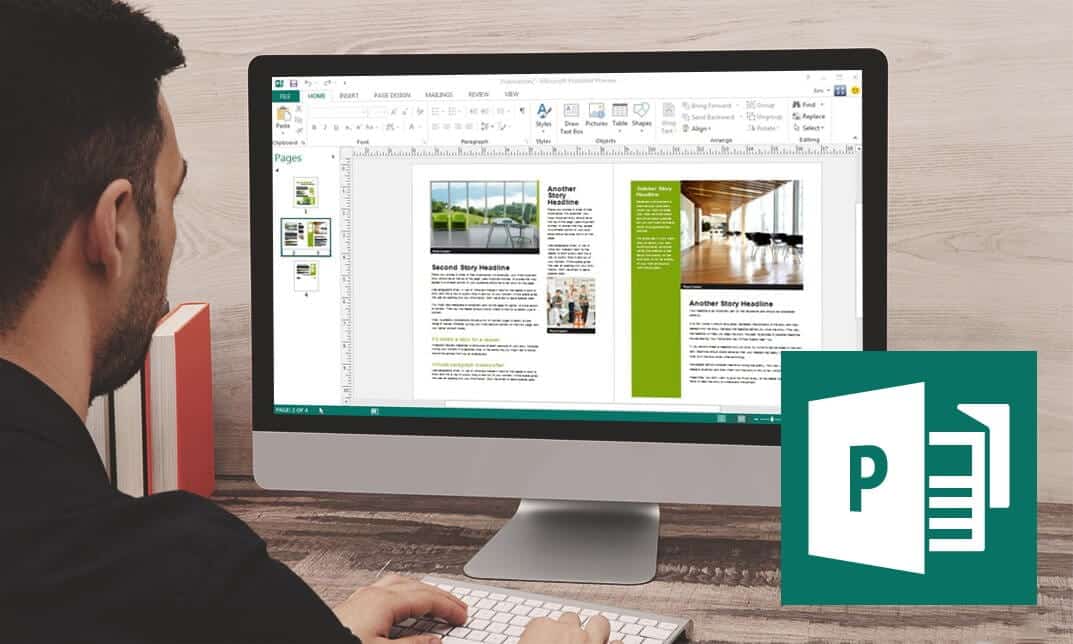
Что вы можете делать с Microsoft Publisher
Вы можете создать что угодно в Microsoft Publisher, сочетая красивую графику и текст. Начните с простых вещей, таких как визитки и плакаты для печати. Затем переходите к более крупным проектам, таким как приглашения на свадьбу, брошюры, информационные бюллетени, планы уроков и даже книги.
Веб страница Publisher
Можно начинать с нуля. Но гораздо проще начать проектирование, полагаясь на обширную библиотеку шаблонов, предоставляемую Microsoft. В этом руководстве для начинающих мы начнем со встроенного шаблона, а затем покажем вам основные элементы для его настройки.
Как запустить документ Publisher из формы
Вы можете использовать готовые шаблоны в Publisher или искать Онлайн-формы от Microsoft.
Запустите Publisher и нажмите Новое на экране меню. Выбрать вкладку встроенный Показаны топовые модели.
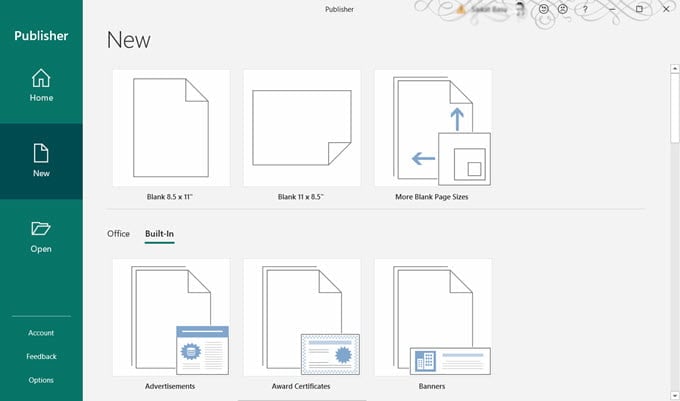
Прокрутите немного вниз и выберите приветственные открытки.
Прокрутите формы и выберите одну для публикации. В нашем примере мы выбрали рождественский шаблон.
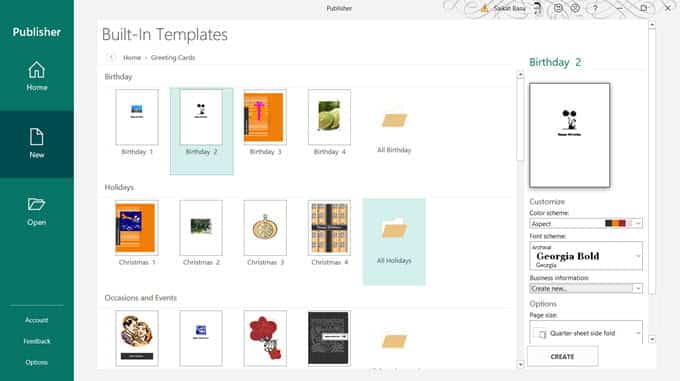
Вы можете настроить форму с помощью параметров справа или сделать это позже.
Нажмите кнопкупостроитьНа правой панели.
Открыв форму в Publisher, вы можете приступить к ее форматированию и редактированию.
Как настроить шаблон документа
Страницы любого документа отображаются в виде эскизов в левой части Publisher. Вы можете выбрать и настроить любую страницу.
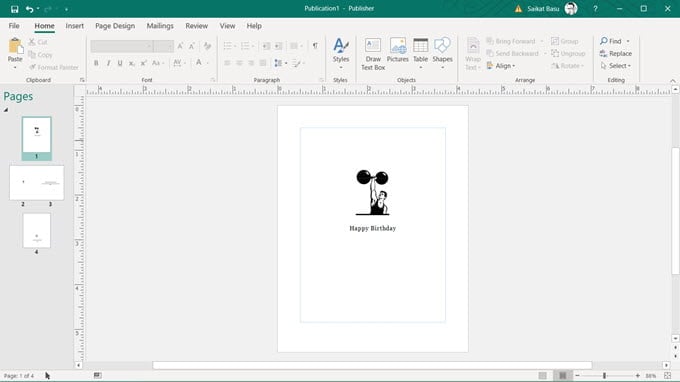
В Publisher все находится внутри рамок. Они известны как объекты и похожи на контейнеры для каждого элемента дизайна, такого как текст, шрифты, изображения, заголовки и т. Д.
Ящики позволяют перемещать эти элементы по документу по отдельности, чтобы разместить их в любом месте. Вы можете легко изменить их свойства, переставить их друг на друга, сгруппировать и даже изменить их видимость.
Буклет в программе Microsoft Office Publisher
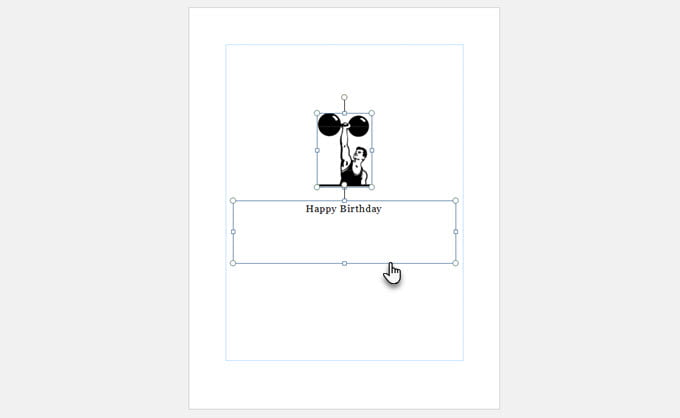
Чтобы лучше понять это, подумайте, как можно использовать простое текстовое поле в Microsoft Word.
Поскольку это руководство по Publisher для начинающих, давайте начнем с работы над двумя наиболее распространенными элементами любого дизайна: Текст и изображения.
Добавьте текст в свой документ
Формы содержат текстовые поля с фиктивным текстом. Но всегда можно создать самому.
Нажмите Главная -> Нарисуйте текстовое поле (в группе Объекты) Перетащите курсор на + Рисует рамку, в которую вы хотите добавить текст.
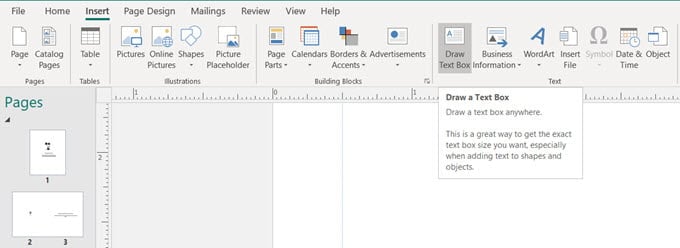
Введите свои данные в текстовое поле. Вы можете увеличить текстовое поле, перетащив маркеры или связав его с другим текстовым полем. У Publisher есть уникальный способ работы с текстом, размер которого превышает размер поля.
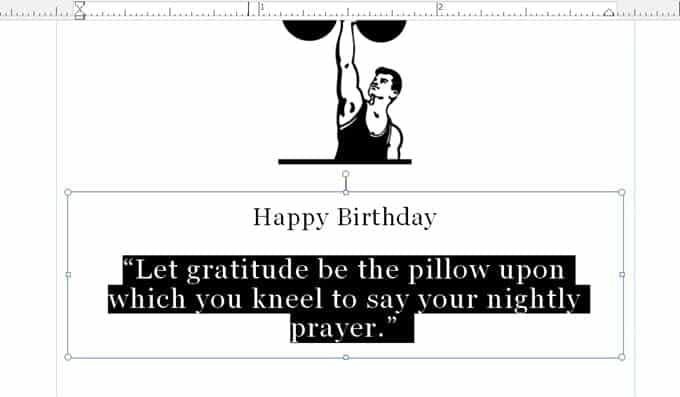
В текстовых полях может не хватать места, если они содержат много текста. Новое текстовое поле может обрабатывать любой объем текста с первого раза. Текстовые поля могут быть связаны. Вы можете создавать новые текстовые поля, размещать контент на нескольких страницах или создавать столбцы разной ширины.
Небольшое поле с точечными метками появляется в нижней правой части текстового поля, когда текст перекрывает возможности поля.

Создайте новое текстовое поле.
Щелкните точки в первом текстовом поле, и оно превратится в значок кувшина. Перейдите в новое текстовое поле и щелкните по нему. Лишний текст переместится в новое текстовое поле.
Заметка: Publisher использует те же шрифты Windows, что и в Microsoft Word. Поэтому, если вы хотите использовать специальную тему, вам нужно будет загрузить и установить шрифты.
Добавьте изображения в свой документ
Вкладка «Иллюстрации» дает вамВставлятьТри способа добавления фотографий.
- Щелкните изображения и загрузите файл изображения со своего рабочего стола.
- Нажмите на изображения в Интернете и воспользуйтесь поиском на базе Bing, чтобы использовать изображение из общественного достояния или любое изображение, которое вы сохранили в OneDrive.
- Щелкните Заполнитель рисунка, чтобы зарезервировать место для изображения, которое вы хотите добавить позже.
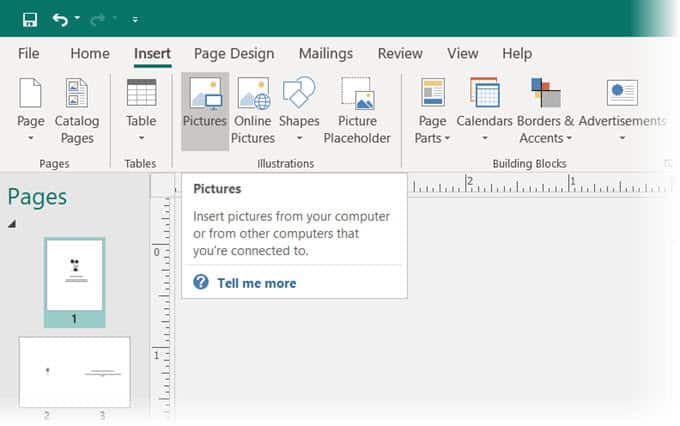
Вы также можете использовать группу Shapes, чтобы объединить простые формы в интересные логотипы.
Добавление элементов с помощью строительных блоков
Строительные блоки — это предварительно отформатированные элементы, которые вы можете «вписать» в свой дизайн. Вы можете повторно использовать и изменять эти блоки, чтобы они соответствовали вашему общему дизайну. Примеры строительных блоков включают: заголовки, форматы ставок, полосы, границы, рамки, календари и рекламные баннеры, такие как купоны.
Стандартные блоки помогают быстрее создавать документы Publisher. Вы также можете сохранить любой элемент дизайна, который вы планируете повторно использовать в качестве строительного блока.
- Перейти к Вставить -> Группа строительных блоков Щелкните любую галерею строительных блоков.
- Выберите один из вариантов в раскрывающемся списке галереи или нажмите «Еще» [Базовый тип элемента], чтобы узнать, есть ли что-то еще в галерее.
- Щелкните его, чтобы вставить в документ.
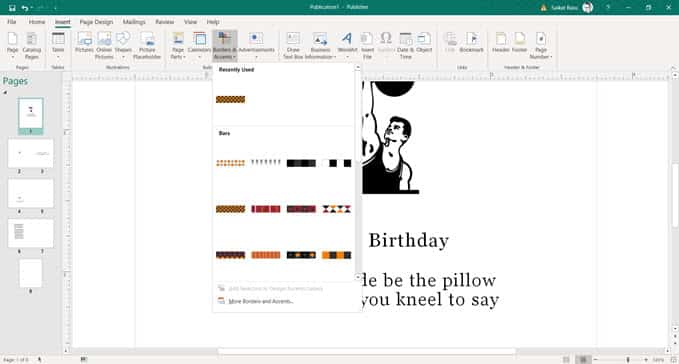
Помните, как и любой другой элемент, вы можете перетаскивать строительные блоки по странице и манипулировать ими, чтобы они соответствовали вашему дизайну. Стандартные блоки — это набор текста, автофигур и объектов.
Чтобы быстро получить доступ к параметрам форматирования, щелкните строительный блок правой кнопкой мыши и выберите Координаты из списка.
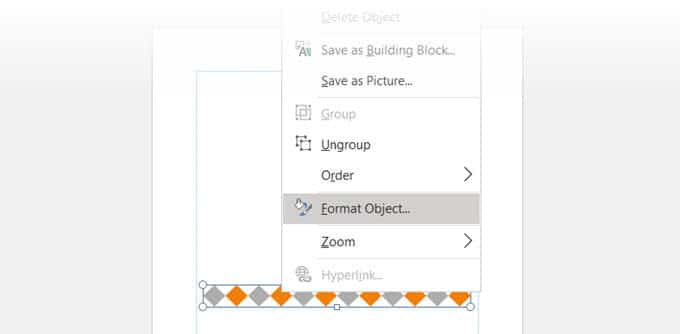
Проверьте свой документ с помощью Design Checker
Microsoft Publisher — приложение для настольных ПК. Итак, в большинстве случаев вашей конечной целью будет распечатать документ. Прежде чем нажать кнопку «Печать», проверьте согласованность макета с помощью другой функции Publisher под названием Проверка дизайна.
Перейти к Файл -> Информация -> Запустить проверку дизайна.
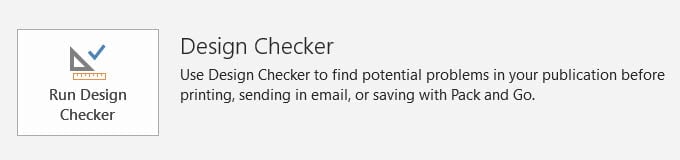
Это шаг по устранению неполадок, который предотвращает ошибки печати. Нажмите Параметры проверки дизайна , затем выберите вкладку Проверяет Чтобы увидеть множество ошибок, которые он пытается предотвратить.
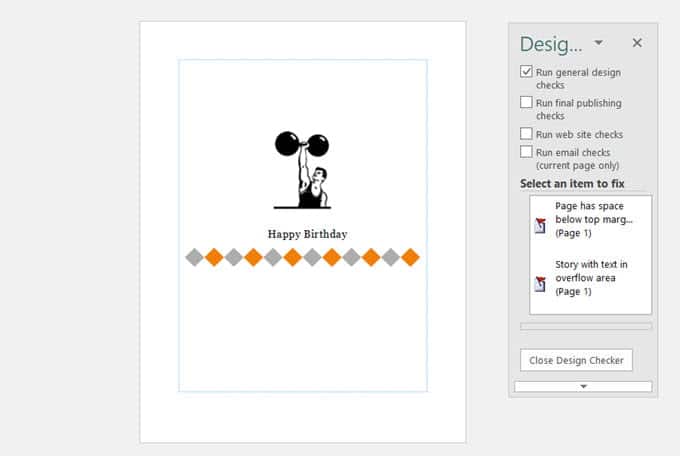
Вы можете использовать это диалоговое окно для включения или отключения проверок.
распечатать ваш документ
Это ваша конечная цель. Но учтите, что вам все равно придется правильно печатать контент на бумаге того типа, который вам нужен для вашего проекта.
- Нажмите Файл -> Печать.
- На экране «Печать» введите число в поле «Копирование задания на печать».
- Выберите подходящий принтер.
- Используйте настройки в соответствии с заданием на печать. Это зависит от типа документа.
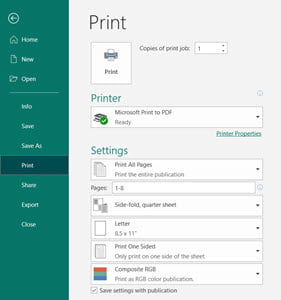
Microsoft Publisher также предоставляет вам несколько вариантов экспорта. Перейдите к файлу и выберите Экспорт. Есть три варианта под Собери и иди Если вы хотите сохранить и экспортировать документ для последующей коммерческой печати.
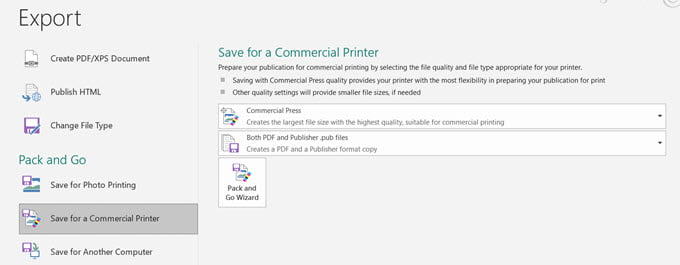
Мастер упакует ваши файлы и ресурсы, такие как изображения, шрифты и цвета, в один файл для коммерческих заданий печати.
Начните создавать профессионально выглядящие документы
Microsoft Publisher прост в освоении и является хорошей отправной точкой для изучения настольных издательских систем. начать проектирование Ваше резюме. Или сделайте простую инфографику и поделитесь ею. Как и все остальное, лучший способ учиться — это последовательная работа.
Источник: www.dz-techs.com
Скачать Microsoft Publisher
Publisher — это издательская программа, первое поколение которой вышло в 1991-м году. В решении сделан акцент на разметке страницы для создания макетов любой сложности. С помощью этого софта можно готовить к печати буклеты, брошюры, визитные карточки и даже полноценные книги.
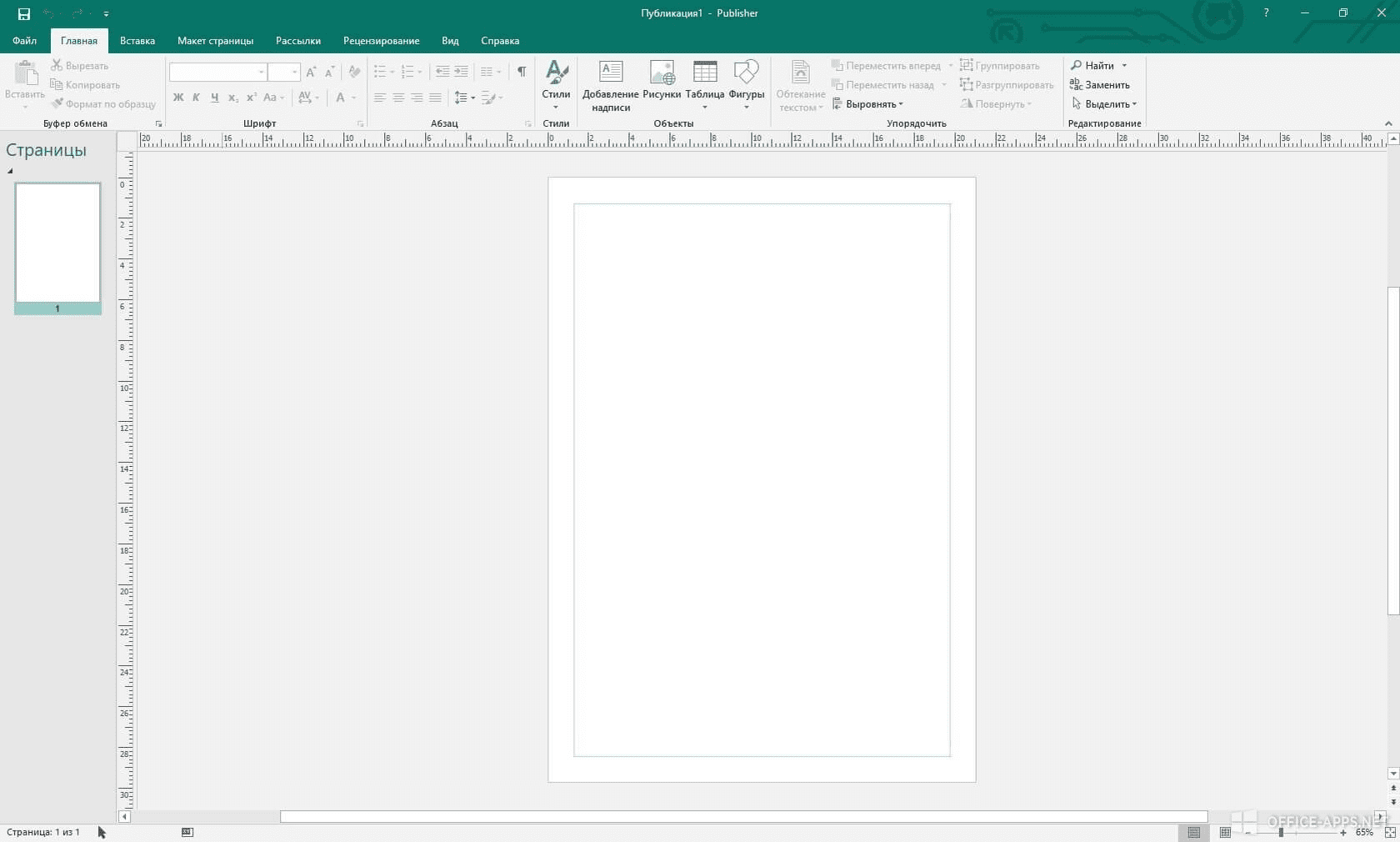
Интерфейс Publisher выполнен в стиле других программ MS Office, поэтому с основными функциями сможет разобраться неподготовленный пользователь.
Между тем, несмотря на многолетнее развитие и то, что программа доступна только в дорогих пакетах Office, Publisher не пользуется спросом в издательской среде и не может на равных конкурировать с решениями от Adobe и Corel.
История версий
| 2007 | Как и другие офисные программы, эта тоже получила новый ленточный интерфейс |
| 2010 | Инструмент Design Checker, который проверяет правильность создания макета |
| 2013 | Появилась возможность использовать в качестве фона страниц любое изображение |
| 2016 | Большой набор инструментов для редактирования растровых изображений |
| 2019 | Глубокая интеграция с другими программами MS Office, усовершенствованная функция совместной работы |
Функции и возможности
В программе есть весь необходимый набор инструментов для подготовки документа к цифровой и офсетной печати. Благодаря большому количеству шаблонов и тем, Publisher дает возможность создавать документы любой сложности даже неподготовленным пользователям.
Работа с текстом
Набор инструментов для работы с текстом здесь аналогичен знакомому Word. В то же время акцент сделан на сложной разметке, где на одной странице может быть большое множество колонок и блоков, выполненных в разных стилях.
Инструменты Publisher позволяют верстать страницы в сложном журнальном стиле. Удобно также то, что в проект можно импортировать документы Word с сохранением форматирования.

Вставка изображений
В рабочий проект можно вставлять растровые изображения любых форматов. Новые версии Publisher поддерживают также векторную графику. В версиях 2016 и 2019 стало удобным то, что в документ можно одновременно импортировать большое количество документов, которые вставляются за пределы полей, откуда их легко добавлять в проект. Это нововведение не изменяет форматирования документа при импорте графики. Publisher поддерживает любые виды обтекания текстом, изображения могут накладываться друг на друга в виде слоев, а поверх них легко добавлять текст и самые разнообразные объекты.

Редактирование изображений
В ранних версиях программы при работе с растровой графикой нужно было использовать сторонние решения для их редактирования. В новых версиях обработать графику можно непосредственно в Publisher. С помощью программы удобно обрезать изображение, изменить угол наклона и цветовую схему, отразить по вертикали или горизонтали, быстро отредактировать яркость и контраст. При кадрировании растровой картинке можно придать не только форму прямоугольника, но и круга, треугольника, стрелки и других геометрических фигур.

Готовые шаблоны
Начиная работу над новым проектом, каждый пользователь сам определяется — делать верстку с нуля или на основе готового шаблона. В Publisher присутствуют готовые шаблоны для создания каталогов, наклеек, конвертов, брошюр, открыток, календарей. При этом, например, при выборе шаблона календаря программа предложит огромное множество его вариаций. Publisher также позволяет быстро создавать свои шаблоны.

Макет страницы
При работе с документами, состоящими из большого количества одинаково оформленных стариц, параметры можно задать только один раз. Например, если на всех страницах каталога или брошюры планируется использовать одинаковые колонтитулы, рамки, логотип компании в определенном месте и многие другие параметры, это все можно сделать один раз, после чего макет будет использоваться на всех страницах документов. Программа также позволяет создавать разные макеты для четных и нечетных страниц в пределах документа.

Преимущества и недостатки
Программа выполнена в привычном интерфейсе, благодаря чему в ней легко разобраться. К другим преимуществам необходимо отнести:
- Большое количество шаблонов;
- Встроенный редактор изображений;
- Инструменты для командной работы;
- Поддержка и обновления от Microsoft;
- Встроенный помощник;
- Импорт данных из других программ Office.
Программа не используется в профессиональной издательской среде, в то же время она поставляется только в продвинутых редакциях Office, поэтому стоимость лицензии можно назвать необоснованно высокой. К другим недостаткам следует отнести:
- Нет функции цветоделения для подготовки к офсетной печати (требуется сторонний софт);
- Зависает при работе с большими документами.
Скачать бесплатно
Скачать Microsoft Publisher
Microsoft Publisher версии 2016 доступна для скачивания с помощью MultiSetup или официального сайта. Программа распространяется бесплатно, поддерживает Windows 10, 8, 7 и имеет интерфейс на русском языке.
| 10, 8, 7 |
| 2016 |
| 688 Мб |
| exe |
Вам была полезна эта статья? Поделитесь ей в социальных сетях!
Последняя версия Office 2019
| 16.0.13328 |
| Русский, Английский |
| 10, 8.1 |
| Word, Excel, PowerPoint, OneNote, Outlook, Publisher, Access, Skype |
- Word Текстовый редактор, предназначенный для создания, чтения, форматирования и редактирования любых текстов. Подробнее, Скачать
- Excel Работа с электронными таблицами. Позволяет проводить статистические и экономические расчеты. Подробнее, Скачать
- PowerPoint Создание и просмотр презентаций в формате слайд-шоу, состоящих из текстового и графического контента. Подробнее, Скачать
- Как сделать диаграмму в эксель просмотров: 554
- Как сделать рамку (границы) в ворде просмотров: 653
- Почему вместо цифр получается дата в эксель просмотров: 2048
- Как посчитать сумму чисел в эксель просмотров: 492
- Конвертация из XLSX в XLS просмотров: 605
Источник: msoffice-master.ru
Использование Microsoft Office Publisher


Что такое Microsoft Publisher? настольная издательская система, разработанная корпорацией

Что такое Microsoft Publisher?
настольная издательская система, разработанная корпорацией Microsoft. Это приложение начального уровня, отличающееся от Microsoft Office Word тем, что акцент в нём делается на проектирование разметки страницы, а не на оформление и проверку текста.
Использование Microsoft Office Publisher
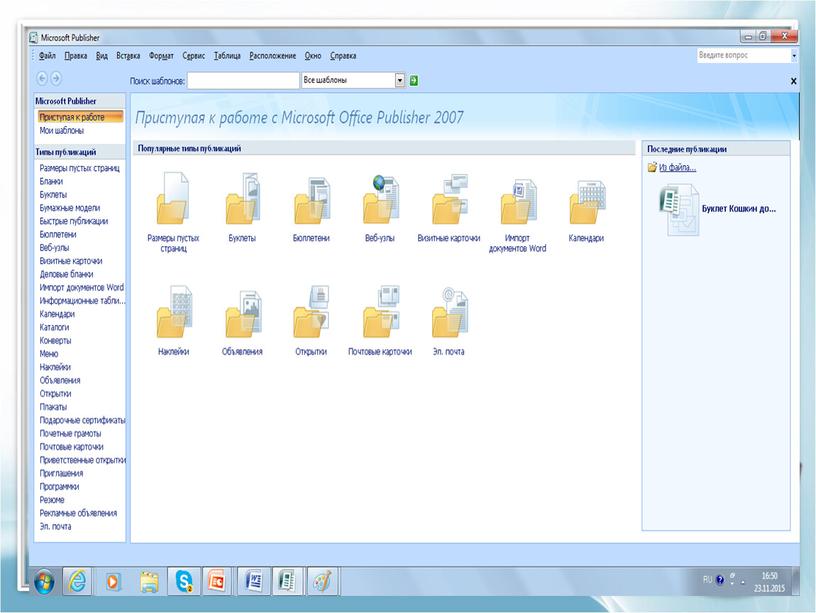
Термин «буклет» пришёл к нам из

Термин «буклет» пришёл к нам из Франции, и означал он «складывать» или «скручивать».
Буклет — это сложенная в один или в несколько раз бумага.
Суть буклета состоит в том, чтобы при
минимальной площади вместить
максимум информации, которую хозяин
буклета желает донести до своей
аудитории.
Создание буклета в программе Microsoft

Создание буклета в программе Microsoft Publisher
5 шагов создания буклета

5 шагов создания буклета
Шаг 1. Откройте Microsoft Office
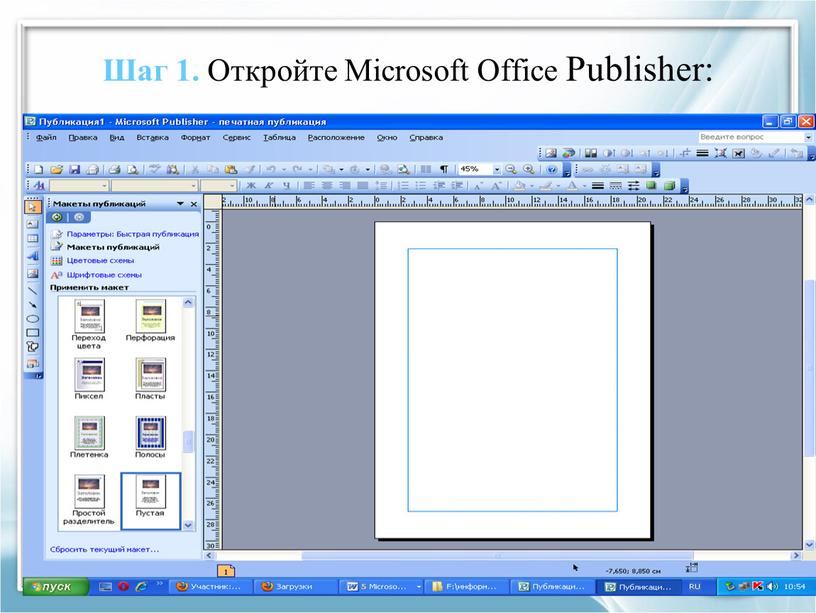
Шаг 1. Откройте Microsoft Office Publisher:
Шаг 2. Выберите в разделе ПУБЛИКАЦИИ
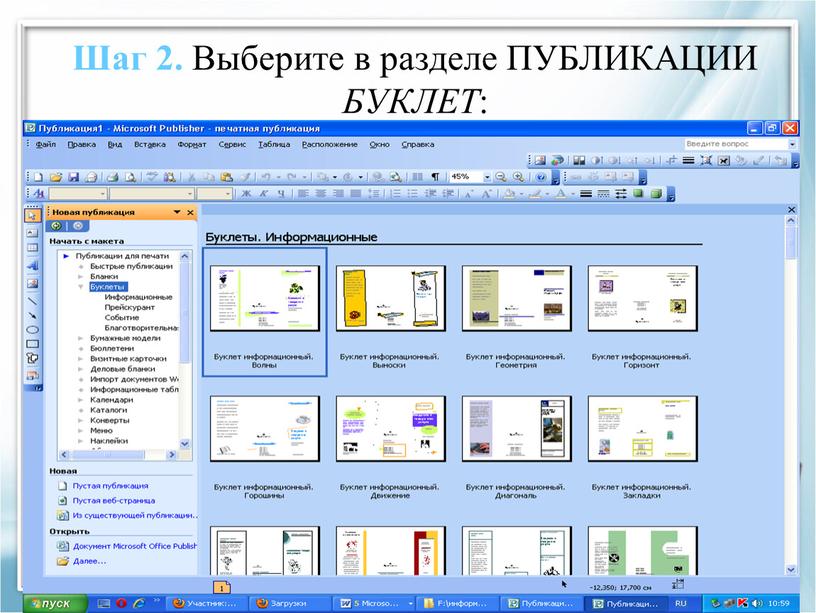
Шаг 2. Выберите в разделе ПУБЛИКАЦИИ БУКЛЕТ:
Шаг 3. Выберите в макетах публикаций понравившийся вам макет

Шаг 3. Выберите в макетах публикаций понравившийся вам макет
Шаг 4. Используя цветовые схемы, выберите понравившийся цвет оформления:
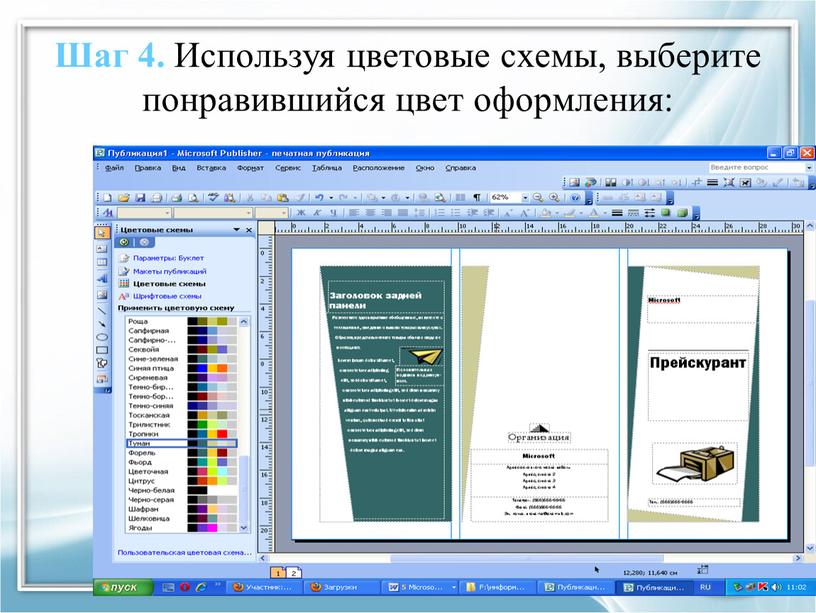
Шаг 4. Используя цветовые схемы, выберите понравившийся цвет оформления:
Шаг 5. Введите всю нужную информацию и вставьте изображения, если это необходимо и буклет готов
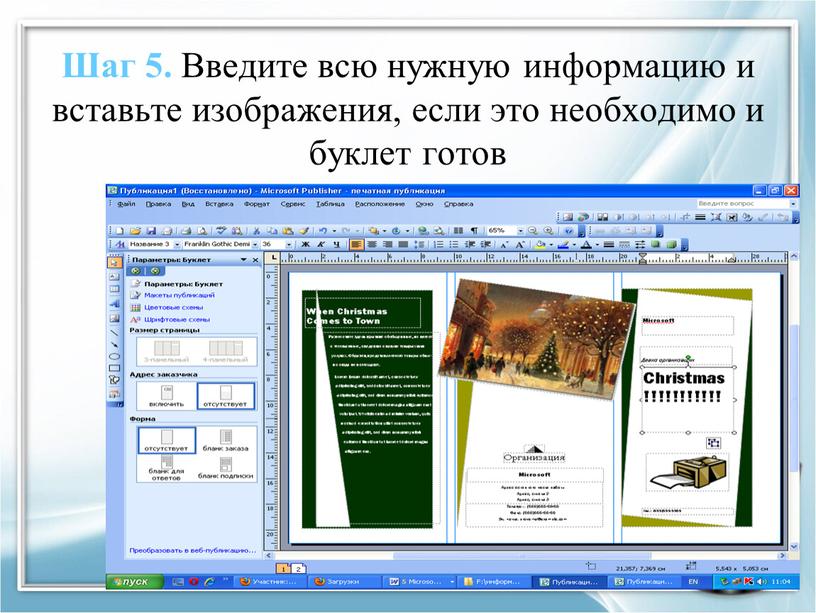
Шаг 5. Введите всю нужную информацию и вставьте изображения, если это необходимо и буклет готов
Источник: znanio.ru